联想电脑 如何连接蓝牙鼠标
联想笔记本蓝牙鼠标连接
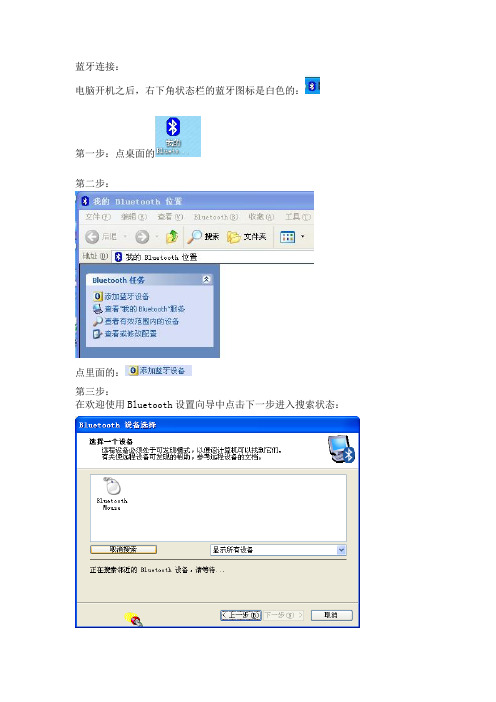
蓝牙连接:
电脑开机之后,右下角状态栏的蓝牙图标是白色的:
第一步:点桌面的
第二步:
点里面的:
第三步:
在欢迎使用Bluetooth设置向导中点击下一步进入搜索状态:
搜索完成后,将出现蓝牙鼠标的图标:
(如果搜索不成功,先将鼠标关掉电源,几秒钟后再打开,之后按着蓝牙连接按键,直到鼠标的灯由长亮变为闪亮后再放手,如果电脑不在搜索状态,点击再次搜索即可)
第四步:点击上面的鼠标图标,再点下一步进行蓝牙连接。
第五步:成功连接后,将出现待确认的窗口:此时点“单击此处”即可连接。
连接后在“我的 Bluetooth 位置\整个 Bluetooth 邻居”里会出现绿色鼠标图标,表示蓝牙已经连接:
右下角状态栏的蓝牙图标也是绿色的:
提示,一般蓝牙鼠标在电脑关机后会断开连接,再次开机后,只要点再鼠标中键2~3下,即可自动连接。
蓝牙鼠标对码说明
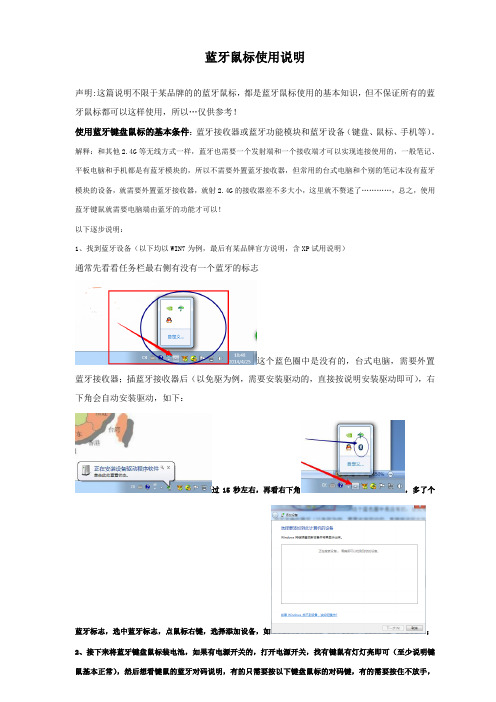
蓝牙鼠标使用说明声明:这篇说明不限于某品牌的的蓝牙鼠标,都是蓝牙鼠标使用的基本知识,但不保证所有的蓝牙鼠标都可以这样使用,所以…仅供参考!使用蓝牙键盘鼠标的基本条件:蓝牙接收器或蓝牙功能模块和蓝牙设备(键盘、鼠标、手机等)。
解释:和其他2.4G等无线方式一样,蓝牙也需要一个发射端和一个接收端才可以实现连接使用的,一般笔记、平板电脑和手机都是有蓝牙模块的,所以不需要外置蓝牙接收器,但常用的台式电脑和个别的笔记本没有蓝牙模块的设备,就需要外置蓝牙接收器,就射2.4G的接收器差不多大小,这里就不赘述了…………,总之,使用蓝牙键鼠就需要电脑端由蓝牙的功能才可以!以下逐步说明:1、找到蓝牙设备(以下均以WIN7为例,最后有某品牌官方说明,含XP试用说明)通常先看看任务栏最右侧有没有一个蓝牙的标志这个蓝色圈中是没有的,台式电脑,需要外置蓝牙接收器;插蓝牙接收器后(以免驱为例,需要安装驱动的,直接按说明安装驱动即可),右下角会自动安装驱动,如下:过15秒左右,再看右下角,多了个蓝牙标志,选中蓝牙标志,点鼠标右键,选择添加设备,如;2、接下来将蓝牙键盘鼠标装电池,如果有电源开关的,打开电源开关,找有键鼠有灯灯亮即可(至少说明键鼠基本正常),然后想看键鼠的蓝牙对码说明,有的只需要按以下键盘鼠标的对码键,有的需要按住不放手,等待找到蓝牙设备,如,选中它,然后点下一步,自动完成对码,同时可能提示安装驱动,但这都不重要,鼠标可以使用了。
3、键盘,如鼠标到找到蓝牙键盘一步,下一步后,需要在键盘上输入一串字符,如这里一定要严格按照左边红色线框中的指示操作!当然,不是所有的蓝牙键盘都是这样,需要看说明的,但我遇到的,几乎都是这样对码的。
同样,最后还是会提示安装驱动,提示安装OK!以下是某品牌蓝牙鼠标的官方说明,有XP的对码教程,有使用的童鞋可以参考下!如果不是很清楚或有疑问可以找我们.一安装电池1,从包装盒里取出蓝牙鼠标2,把2PCS AAA镍氢充电电池按正确极性装入鼠标内部3,把鼠标底部的开关置于On,此时鼠标顶部的连接指示灯将点亮一秒然后熄掉4,电池安装完毕。
WINDOWS7下RAZER OROCHI蓝牙鼠标无法连接的解决方法
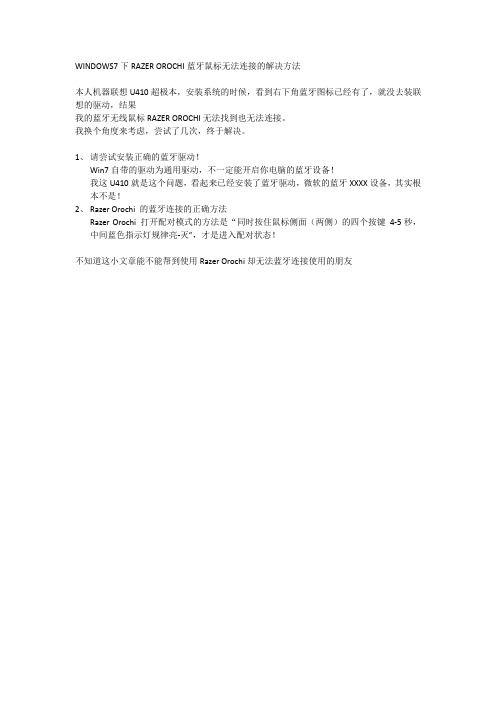
WINDOWS7下RAZER OROCHI蓝牙鼠标无法连接的解决方法
本人机器联想U410超极本,安装系统的时候,看到右下角蓝牙图标已经有了,就没去装联想的驱动,结果
我的蓝牙无线鼠标RAZER OROCHI无法找到也无法连接。
我换个角度来考虑,尝试了几次,终于解决。
1、请尝试安装正确的蓝牙驱动!
Win7自带的驱动为通用驱动,不一定能开启你电脑的蓝牙设备!
我这U410就是这个问题,看起来已经安装了蓝牙驱动,微软的蓝牙XXXX设备,其实根本不是!
2、Razer Orochi 的蓝牙连接的正确方法
Razer Orochi 打开配对模式的方法是“同时按住鼠标侧面(两侧)的四个按键4-5秒,中间蓝色指示灯规律亮-灭”,才是进入配对状态!
不知道这小文章能不能帮到使用Razer Orochi却无法蓝牙连接使用的朋友。
戴尔笔记本怎么连接蓝牙无线鼠标
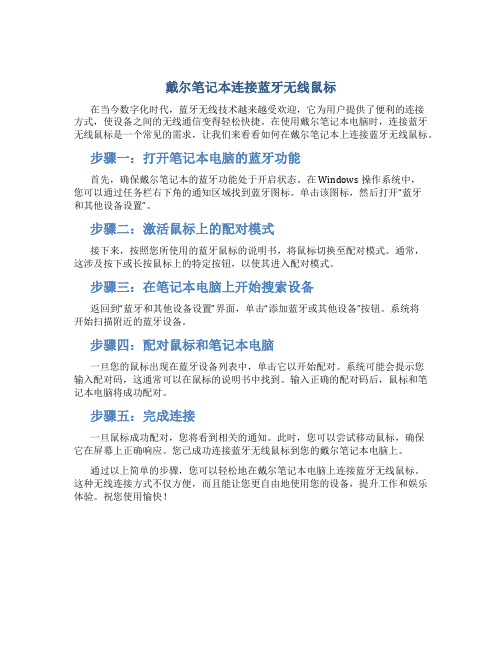
戴尔笔记本连接蓝牙无线鼠标
在当今数字化时代,蓝牙无线技术越来越受欢迎,它为用户提供了便利的连接
方式,使设备之间的无线通信变得轻松快捷。
在使用戴尔笔记本电脑时,连接蓝牙无线鼠标是一个常见的需求,让我们来看看如何在戴尔笔记本上连接蓝牙无线鼠标。
步骤一:打开笔记本电脑的蓝牙功能
首先,确保戴尔笔记本的蓝牙功能处于开启状态。
在Windows操作系统中,
您可以通过任务栏右下角的通知区域找到蓝牙图标。
单击该图标,然后打开“蓝牙
和其他设备设置”。
步骤二:激活鼠标上的配对模式
接下来,按照您所使用的蓝牙鼠标的说明书,将鼠标切换至配对模式。
通常,
这涉及按下或长按鼠标上的特定按钮,以使其进入配对模式。
步骤三:在笔记本电脑上开始搜索设备
返回到“蓝牙和其他设备设置”界面,单击“添加蓝牙或其他设备”按钮。
系统将
开始扫描附近的蓝牙设备。
步骤四:配对鼠标和笔记本电脑
一旦您的鼠标出现在蓝牙设备列表中,单击它以开始配对。
系统可能会提示您
输入配对码,这通常可以在鼠标的说明书中找到。
输入正确的配对码后,鼠标和笔记本电脑将成功配对。
步骤五:完成连接
一旦鼠标成功配对,您将看到相关的通知。
此时,您可以尝试移动鼠标,确保
它在屏幕上正确响应。
您已成功连接蓝牙无线鼠标到您的戴尔笔记本电脑上。
通过以上简单的步骤,您可以轻松地在戴尔笔记本电脑上连接蓝牙无线鼠标。
这种无线连接方式不仅方便,而且能让您更自由地使用您的设备,提升工作和娱乐体验。
祝您使用愉快!。
联想小新Pro14怎么配对蓝牙鼠标?小新Pro14连接蓝牙鼠标方法
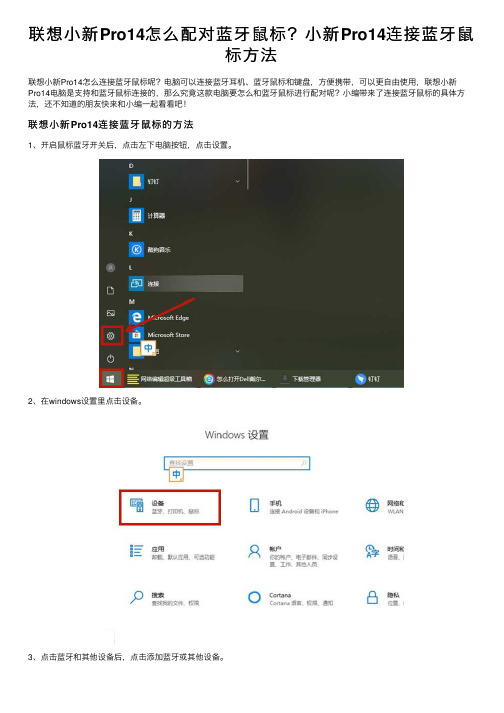
联想⼩新Pro14怎么配对蓝⽛⿏标?⼩新Pro14连接蓝⽛⿏
标⽅法
联想⼩新Pro14怎么连接蓝⽛⿏标呢?电脑可以连接蓝⽛⽿机、蓝⽛⿏标和键盘,⽅便携带,可以更⾃由使⽤,联想⼩新Pro14电脑是⽀持和蓝⽛⿏标连接的,那么究竟这款电脑要怎么和蓝⽛⿏标进⾏配对呢?⼩编带来了连接蓝⽛⿏标的具体⽅法,还不知道的朋友快来和⼩编⼀起看看吧!
联想⼩新Pro14连接蓝⽛⿏标的⽅法
1、开启⿏标蓝⽛开关后,点击左下电脑按钮,点击设置。
2、在windows设置⾥点击设备。
3、点击蓝⽛和其他设备后,点击添加蓝⽛或其他设备。
4、在添加设备页⾯点击蓝⽛后,选择⿏标连接即可。
那么以上就是关于联想⼩新Pro14怎么配对蓝⽛⿏标的全部内容了,感谢⼤家的阅读!希望这篇教程解答能对⼤家有所帮助。
更多相关软件教程请关注。
应对电脑无法识别蓝牙鼠标的解决方案
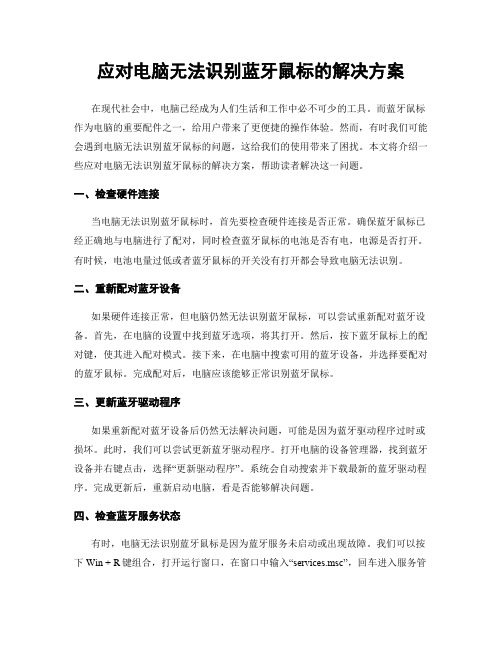
应对电脑无法识别蓝牙鼠标的解决方案在现代社会中,电脑已经成为人们生活和工作中必不可少的工具。
而蓝牙鼠标作为电脑的重要配件之一,给用户带来了更便捷的操作体验。
然而,有时我们可能会遇到电脑无法识别蓝牙鼠标的问题,这给我们的使用带来了困扰。
本文将介绍一些应对电脑无法识别蓝牙鼠标的解决方案,帮助读者解决这一问题。
一、检查硬件连接当电脑无法识别蓝牙鼠标时,首先要检查硬件连接是否正常。
确保蓝牙鼠标已经正确地与电脑进行了配对,同时检查蓝牙鼠标的电池是否有电,电源是否打开。
有时候,电池电量过低或者蓝牙鼠标的开关没有打开都会导致电脑无法识别。
二、重新配对蓝牙设备如果硬件连接正常,但电脑仍然无法识别蓝牙鼠标,可以尝试重新配对蓝牙设备。
首先,在电脑的设置中找到蓝牙选项,将其打开。
然后,按下蓝牙鼠标上的配对键,使其进入配对模式。
接下来,在电脑中搜索可用的蓝牙设备,并选择要配对的蓝牙鼠标。
完成配对后,电脑应该能够正常识别蓝牙鼠标。
三、更新蓝牙驱动程序如果重新配对蓝牙设备后仍然无法解决问题,可能是因为蓝牙驱动程序过时或损坏。
此时,我们可以尝试更新蓝牙驱动程序。
打开电脑的设备管理器,找到蓝牙设备并右键点击,选择“更新驱动程序”。
系统会自动搜索并下载最新的蓝牙驱动程序。
完成更新后,重新启动电脑,看是否能够解决问题。
四、检查蓝牙服务状态有时,电脑无法识别蓝牙鼠标是因为蓝牙服务未启动或出现故障。
我们可以按下Win + R键组合,打开运行窗口,在窗口中输入“services.msc”,回车进入服务管理器。
在服务管理器中,找到蓝牙相关的服务,确保其状态为“已启动”。
如果服务未启动,右键点击选择“启动”即可。
五、使用专用工具如果以上方法都无法解决问题,我们可以尝试使用一些专用的蓝牙鼠标连接工具。
这些工具可以帮助我们检测和修复与蓝牙设备相关的问题。
在互联网上搜索并下载这些工具,然后按照其提供的操作指南进行操作。
总结:电脑无法识别蓝牙鼠标是一个常见的问题,但我们可以通过一些简单的方法来解决。
电脑无法连接蓝牙鼠标故障及解决方法
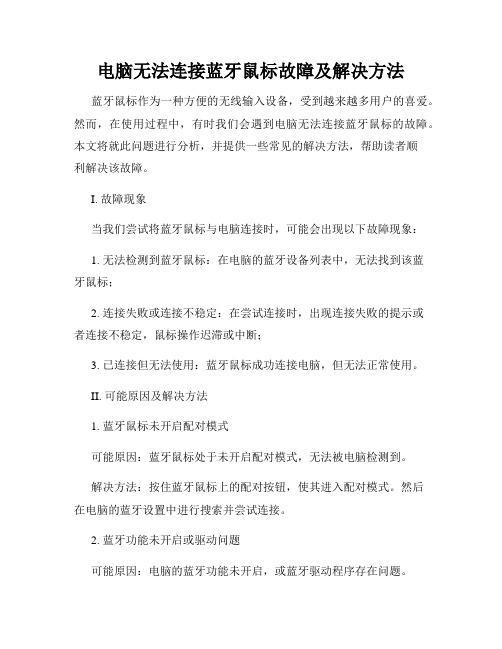
电脑无法连接蓝牙鼠标故障及解决方法蓝牙鼠标作为一种方便的无线输入设备,受到越来越多用户的喜爱。
然而,在使用过程中,有时我们会遇到电脑无法连接蓝牙鼠标的故障。
本文将就此问题进行分析,并提供一些常见的解决方法,帮助读者顺利解决该故障。
I. 故障现象当我们尝试将蓝牙鼠标与电脑连接时,可能会出现以下故障现象:1. 无法检测到蓝牙鼠标:在电脑的蓝牙设备列表中,无法找到该蓝牙鼠标;2. 连接失败或连接不稳定:在尝试连接时,出现连接失败的提示或者连接不稳定,鼠标操作迟滞或中断;3. 已连接但无法使用:蓝牙鼠标成功连接电脑,但无法正常使用。
II. 可能原因及解决方法1. 蓝牙鼠标未开启配对模式可能原因:蓝牙鼠标处于未开启配对模式,无法被电脑检测到。
解决方法:按住蓝牙鼠标上的配对按钮,使其进入配对模式。
然后在电脑的蓝牙设置中进行搜索并尝试连接。
2. 蓝牙功能未开启或驱动问题可能原因:电脑的蓝牙功能未开启,或蓝牙驱动程序存在问题。
解决方法:首先确保电脑的蓝牙功能已开启。
在Windows系统中,可通过控制面板或任务栏的蓝牙图标进行操作。
如果蓝牙功能已开启,但仍然无法连接蓝牙鼠标,可能是由于驱动程序问题。
此时,可以尝试更新蓝牙驱动程序,或者卸载后重新安装蓝牙驱动程序。
3. 蓝牙鼠标电量低或未开启可能原因:蓝牙鼠标电量低于工作要求,或者蓝牙鼠标未开启。
解决方法:检查蓝牙鼠标的电量情况,如果电量较低,则及时为其充电。
同时,确保蓝牙鼠标处于开启状态,可以通过按下或滑动相应的开关键进行操作。
4. 设备之间距离过远或有物理屏障可能原因:蓝牙信号的有效范围有限,当蓝牙鼠标与电脑之间的距离过远或有物理屏障时,会导致连接中断或不稳定。
解决方法:将蓝牙鼠标与电脑之间的距离缩短,最好在有效范围内使用。
另外,移除物理屏障,确保蓝牙信号畅通无阻。
5. 蓝牙设备冲突或干扰可能原因:电脑同时连接了多个蓝牙设备,或者周围环境中存在其他干扰源,如无线网络、其他蓝牙设备等。
如何修复电脑蓝牙鼠标无法连接的问题

如何修复电脑蓝牙鼠标无法连接的问题蓝牙鼠标是一种方便的外设设备,它可以使用户摆脱传统有线鼠标的限制。
然而,有时我们可能会遇到电脑蓝牙鼠标无法连接的问题。
这种情况下,我们应该如何修复呢?本文将为大家介绍一些常见的解决方法。
一、确认蓝牙鼠标和电脑蓝牙的开启状态首先,我们要确保蓝牙鼠标和电脑的蓝牙功能都是开启状态。
对于蓝牙鼠标,通常会有一个开关或按钮,确保开关打开。
对于电脑蓝牙功能,可以在任务栏或控制面板中的蓝牙设置中查找相关选项,确保蓝牙已经启用。
二、检查电脑蓝牙适配器驱动程序是否正常如果蓝牙鼠标无法连接,有可能是电脑蓝牙适配器的驱动程序出现了问题。
此时,我们可以通过以下步骤来检查驱动程序是否正常:1. 在开始菜单中搜索“设备管理器”并打开。
2. 在设备管理器中,找到“蓝牙”选项并展开。
3. 右键点击蓝牙适配器,并选择“属性”。
4. 在属性窗口中,查看“设备状态”栏,如果显示为“此设备正常运行”,则说明驱动程序正常。
如果显示为“此设备存在问题”,则需要更新或重新安装驱动程序。
三、重置蓝牙设置如果蓝牙鼠标仍然无法连接,我们可以尝试重置电脑的蓝牙设置。
具体步骤如下:1. 打开电脑的设置菜单,一般可以通过开始菜单中的“设置”图标访问。
2. 在设置菜单中,选择“设备”选项。
3. 在设备菜单中,选择“蓝牙和其他设备”选项。
4. 在蓝牙和其他设备菜单中,找到蓝牙部分,并选择“其他蓝牙选项”。
5. 在蓝牙设置中,点击“更改设置”按钮。
6. 在打开的窗口中,选择“高级”选项卡,并点击“重置”按钮。
7. 确认重置操作后,重新启动电脑。
四、检查蓝牙鼠标电池和信号有时候,蓝牙鼠标无法连接的原因可能是电池电量不足或者信号弱。
我们可以通过以下方式排除这些问题:1. 检查鼠标的电池电量,如果电量不足,更换电池后再次尝试连接。
2. 确保蓝牙鼠标与电脑之间的距离不要过远,信号不要被物体阻挡。
可以尝试将鼠标靠近电脑,看是否能够成功连接。
- 1、下载文档前请自行甄别文档内容的完整性,平台不提供额外的编辑、内容补充、找答案等附加服务。
- 2、"仅部分预览"的文档,不可在线预览部分如存在完整性等问题,可反馈申请退款(可完整预览的文档不适用该条件!)。
- 3、如文档侵犯您的权益,请联系客服反馈,我们会尽快为您处理(人工客服工作时间:9:00-18:30)。
如何连接蓝牙鼠标
联想服务官方网站:
蓝牙鼠标正常使用之前需要先进行配对连接,首先开启电脑和鼠标的蓝牙电源开关,然后开启鼠标的蓝牙配对搜索开关(一般蓝牙鼠标都会有单独的配对搜索开关)。
全部开启后,使用电脑蓝牙进行搜索设备即可
测试鼠标:逻技v470
测试系统:WIN7 VISTA XP。
Windows7:
1、首先点击添加设备,在此之前确保蓝牙鼠标的电源开关以及配对开关全都打开。
2、发现鼠标设备,显示名称“bluetooth laser travel mouse”,选择此设备点击下一步。
3、选择“不使用代码进行配对”。
4、提示正在配置设备
5、提示添加成功后,点击关闭即可。
6、配对连接后,鼠标属性中多出“蓝牙”页面,如图。
7、连接成功后,在“设备和打印机”中会有鼠标的显示,有些品牌的设备在win7中,可以直接显示产品的外观。
,
8、如果需要卸载鼠标,则在下图中的鼠标图标上点击右键,选择“删除设备”即可。
Win Vista:
1、点击“添加 bluetooth设备”,在此之前确保蓝牙鼠标的电源开关以及配对开关全都打开。
2、勾选“我的设备已经设置并且准备好,可以找到”,点击下一步。
3、等待搜索设备。
4、搜索到“Bluetooth laser travel mouse”,选中后点击下一步。
5、选择“不使用密钥”,点击下一步。
6、正在安装设备。
7、点击完成即可。
8、连接好后,点击下图中的“显示bluetooth设备”,即可看到鼠标设备。
9、直接选中鼠标,点击“删除”,即可删除设备。
Win XP:
1、点击“添加蓝牙设备”,在此之前确保蓝牙鼠标的电源开关以及配对开关全都打开。
2、提示设置向导,点击下一步。
3、搜索到“Bluetooth laser travel mouse”,选中后点击下一步。
4、连接后,不需要设置配对码,弹出下图的确认提示,使用鼠标点击确认按钮即可。
5、查看设备可以点击下图的“浏览我的bluetooth位置”。
6、然后点击“查看有效范围内的设备”,即可看到鼠标设备。
7、如要删除设备,在鼠标图标上点击右键,选择“禁用”即可。
备注:
蓝牙鼠标不需要专门的配对码,配对成功后一般只要打开电脑和鼠标的蓝牙电源开关,就可以直接使用,有些鼠标配对成功后,如果和其他电脑再配对,会导致本机的鼠标不能使用,只需卸载设备后重新配对即可。
操作系统可以使鼠标正常使用基本的功能,有些鼠标有一些额外的快捷键功能,需要鼠标自身的随即软件来驱动。
如果遇到电源都打开,还是搜索不到鼠标的情况,优先核实用户是否打开了鼠标的配对按钮。
更多资讯,请访问联想售后服务网站,网址:。
